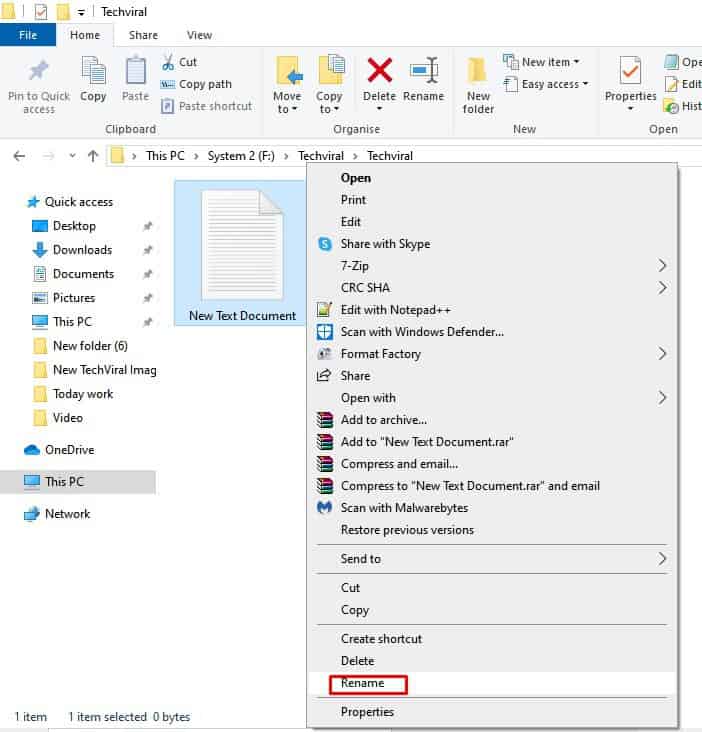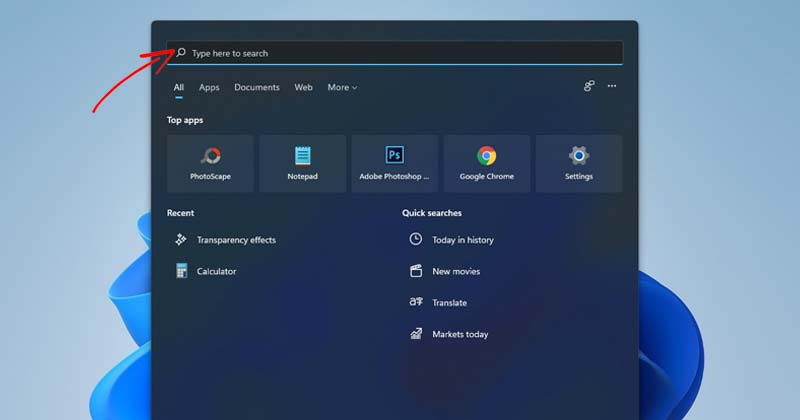
A Microsoft új Windows 11 operációs rendszere már elérhető asztali számítógépekre és laptopokra. A Windows 10-hez hasonlóan a Windows 11 is lehetővé teszi a felhasználók számára, hogy meghatározott meghajtókon keressenek fájlokat.
Az új Start menü és a tálcaikonok középre igazítása mellett a Microsoft néhány új módszert is hozzáadott a gyors kereséshez a Windows 11 rendszeren. A Windows 11 általában a „Klasszikus” keresési módot használja a fájlok kereséséhez.
A klasszikus keresési mód csak az asztali számítógépre és néhány könyvtárra korlátozódik, például a Képek, Dokumentumok, Zene stb. könyvtárra. Sajnos, ha a klasszikus keresési mód engedélyezve van, ha nem emlékszik, hol vannak a fájljai a számítógépen, a Windows 11 nem fog tudni Találd meg őket.
A Microsoft Windows 11 rendszere tartalmaz egy „Továbbfejlesztett keresés” opciót a probléma kezelésére. Ebben a cikkben megvitatjuk a Továbbfejlesztett keresés funkciót és annak engedélyezését a Windows 11 rendszeren. Nézzük meg.
Mi az a Továbbfejlesztett keresés a Windows 11 rendszerben?
Az Enhanced Search alapvetően egy olyan funkció, amely segíthet a számítógépén bárhol tárolt fájlok megtalálásában. A funkció, ha engedélyezve van, javítja a helyi keresési képességeket, mivel lehetővé teszi a teljes számítógépen való keresést a korlátozott mappák/könyvtárak helyett.
Mivel a Windows 11 továbbfejlesztett keresési módja lehetővé teszi a teljes számítógépen való keresést, a számítógép minden helyét indexeli. Emiatt a funkció befolyásolhatja az akkumulátor élettartamát és a CPU fogyasztását.
Tehát, ha kevésbé alkalmas processzorral és romló akkumulátorral rendelkezik, akkor a legjobb, ha elkerüli a Továbbfejlesztett keresés opciót. Csak akkor engedélyezze ezt a funkciót, ha közepes vagy csúcskategóriás számítógépe van.
A továbbfejlesztett keresési mód engedélyezésének lépései a Windows 11 rendszerben
Az Enhanced Search mód engedélyezése meglehetősen egyszerű, különösen a Windows 11 rendszeren. A funkció Windows 10 rendszeren is elérhető. Mindkét operációs rendszerben ugyanazokat a lépéseket kell végrehajtania.
1. Először is kattintson a Windows 11 Start gombra, és válassza a “Beállítások” lehetőséget.

2. A Beállítások oldalon kattintson az “Adatvédelem és biztonság” lehetőségre az alábbiak szerint.
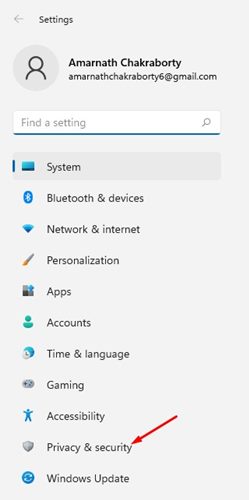
3. Kattintson a Keresés a Windowsban lehetőségre a jobb oldali ablaktáblában, az alábbiak szerint.
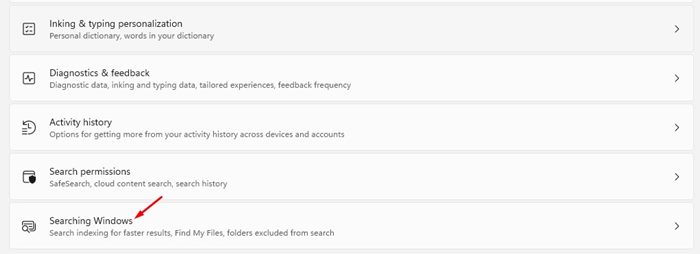
4. Az Indexelés állapotában bontsa ki a Fájlok keresése részt.
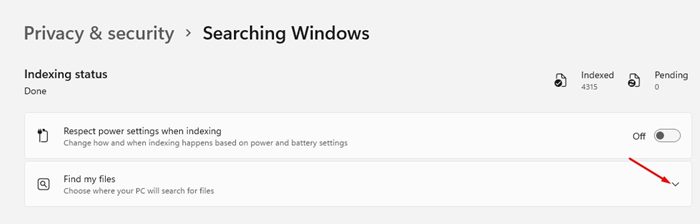
5. Két lehetőséget talál: Klasszikus és Továbbfejlesztett. A Továbbfejlesztett keresés engedélyezéséhez ki kell választania az Enhanced opciót.
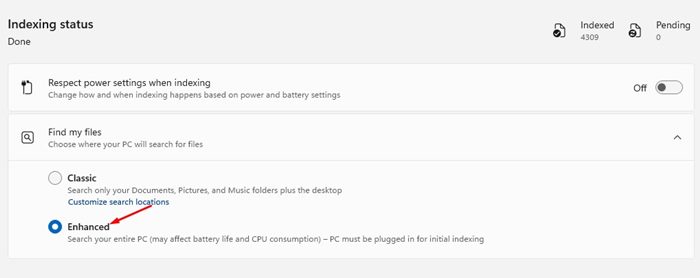
Ez az! Kész vagy. Ez engedélyezi a Továbbfejlesztett keresést a Windows 11 rendszeren. A változtatások elvégzése után feltétlenül indítsa újra a számítógépet.
A továbbfejlesztett keresési mód engedélyezése a Windows 11 rendszeren meglehetősen egyszerű. Ugyanezt a funkciót a Windows 10 rendszeren is engedélyezheti a fenti lépések végrehajtásával. Remélem, ez a cikk segített Önnek! Kérjük, ossza meg barátaival is. Ha kétségei vannak ezzel kapcsolatban, tudassa velünk az alábbi megjegyzés rovatban.